Il servizio audio non è in esecuzione è un messaggio di avviso di Windows che indica che il servizio responsabile della consegna del suono è stato interrotto e non può avviarsi automaticamente.
Molti utenti Windows hanno riscontrato e continuano a essere interessati da un determinato problema in cui l'icona del suono sulla barra delle applicazioni, quello che apre un piccolo cursore del volume quando viene cliccato, riceve una piccola X rossa in basso a destra. Quando un utente Windows affetto da questo problema passa il puntatore del mouse sull'icona del suono (che è fondamentalmente un'icona che rappresenta un oratore) sulla barra delle applicazioni, vedere un messaggio che dice:
Il servizio audio non funziona
Questo problema è più comune in Windows 7, una delle iterazioni di maggior successo del sistema operativo Windows mai create, ma non c'è nulla che possa ostacolare questo problema che occasionalmente colpisce altre versioni del sistema operativo Windows. Quasi tutti gli utenti Windows interessati da questo problema possono riprodurre correttamente l'audio del proprio computer attraverso ogni singolo altoparlante / cuffie collegate, anche se c'è una X rossa sull'icona del suono sulla tua barra. il task manager e il servizio audio del tuo computer, noto come servizio audio di Windows, non stanno correndo.
La radice di questo problema, in quasi tutti i casi, è quel servizio audio di Windows?, o una o più delle sue dipendenze (servizi che devono essere in esecuzione per farlo funzionare), si ferma spontaneamente per qualche motivo o non si avvia. automaticamente quando il computer viene avviato inizialmente e questo è anche noto per attivare i servizi audio senza errore di risposta. Molti utenti interessati da questo problema possono risolverlo semplicemente riavviando il computer. tuttavia, questa non è una soluzione concreta a questo problema e dover riavviare il computer ogni volta che si verifica questo problema sul computer è a dir poco scomodo. fortunatamente, tuttavia, ci sono modi più permanenti per risolvere questo problema ed eliminare il messaggio "Il servizio audio non funziona", e le seguenti sono due delle più efficaci:
Soluzione 1: basta aumentare o diminuire il volume del tuo computer
Per un problema che lascia perplessi anche gli utenti di computer Windows più accaniti, orde di utenti Windows che sono stati colpiti da questo problema sono stati in grado di risolverlo applicando una soluzione ironicamente semplice: regola il volume del tuo computer con il minimo dei margini. Molti, molte persone che sono state colpite da questo problema in passato sono riuscite a risolverlo semplicemente aumentando o diminuendo il volume del proprio computer. Per utilizzare questa soluzione per risolvere questo problema, deve:
-
Fai clic sull'icona del suono sulla barra delle applicazioni; sì, questo è quello con la X rossa come risultato di questo numero. Così facendo, apparirà un piccolo cursore del volume che puoi usare per regolare il volume sul tuo computer.
-
Con il cursore del volume che si apre di conseguenza, aumentare o diminuire il volume del computer, anche se lo fai con leggerezza.
-
Così facendo, dovresti immediatamente sbarazzarti della X rossa nell'icona del suono della barra delle applicazioni e smettere di vedere il messaggio »Il servizio audio non è in esecuzione» quando ci passi sopra con il mouse.
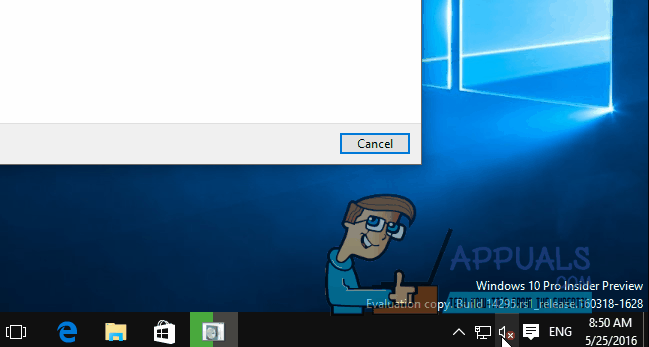
Soluzione 2: riavvia il servizio audio di Windows e tutte le sue dipendenze
Un'altra soluzione molto efficace a questo problema è riavviare il servizio audio di Windows e due delle sue tre dipendenze, e assicurati che tutti e tre i servizi siano configurati per l'avvio automatico all'avvio del computer. Per fare questo, deve:
-
Tieni premuto il tasto Windows e premi R. Digita services.msc nella finestra di dialogo Esegui.
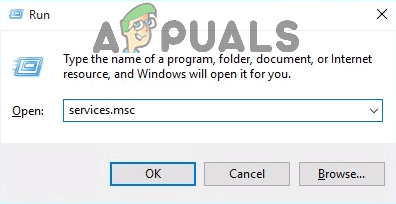 Scriba “servizi.msc” nella finestra di dialogo Esegui e premi Invio
Scriba “servizi.msc” nella finestra di dialogo Esegui e premi Invio -
Uno per uno, individuare e fare doppio clic sui seguenti servizi e quindi impostare il loro tipo di avvio su Automatico.
Servizio audio Windows Servizio Windows Audio Endpoint Builder Servizio di programmazione delle lezioni multimediali (se disponibile)Uno per uno, individuare e
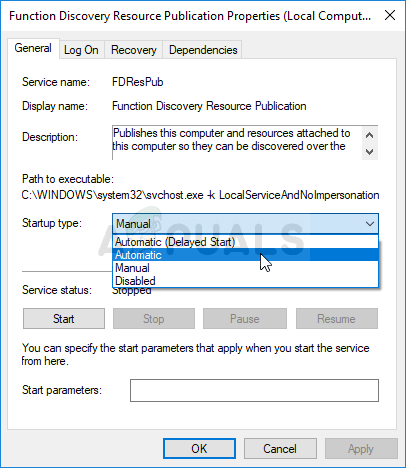 Passa dall'avvio all'automatico
Passa dall'avvio all'automatico -
Fare clic con il pulsante destro del mouse sui seguenti servizi e quindi fare clic su Riavvia dai menu di scelta rapida risultanti:
-
Servizio Windows Audio Endpoint Builder Servizio di programmazione delle lezioni multimediali (se disponibile) Servizio audio Windows
Non appena i tre servizi citati sono stati riavviati, la X rossa nell'icona del suono sulla barra delle applicazioni dovrebbe scomparire, il servizio audio di Windows sul tuo computer dovrebbe essere in esecuzione e non dovresti più vedere il messaggio “Il servizio audio non funziona” .
Soluzione 3: modificare le impostazioni di accesso
In alcuni casi, i servizi possono essere autorizzati ad accedere a un particolare account sul computer, ma potrebbero non essere configurati per accedere al tuo particolare account utente. Perciò, in questo passaggio, cambieremo le impostazioni di accesso. Per questo:
-
premere “Windows” + “R” per aprire il prompt di esecuzione.
-
scrive “Servizi.msc” e premi “accedere”.
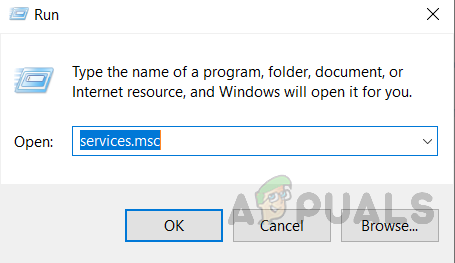 Apri i servizi digitando “servizi.msc” nel comando RUN.
Apri i servizi digitando “servizi.msc” nel comando RUN. -
Scorri verso il basso e fai clic con il pulsante destro del mouse sul servizio “Audio di Windows”.
-
Fare clic sulla scheda “Accesso” e seleziona l'opzione “Account di sistema locale” invece di opzione “Questo profilo”.
 Scegli l'opzione “Account di sistema locale”
Scegli l'opzione “Account di sistema locale” -
Controlla se il problema persiste.
Nota: Assicurati anche di controllare se il suono funziona correttamente in modalità provvisoria per escludere qualsiasi interferenza di terze parti con i servizi audio.. Cosa c'è di più, prova a reinstallare i driver audio.
Articolo correlato:
- ▷ Qual è l'applicazione per la registrazione di un dispositivo sintonizzatore TV digitale e dovrebbe essere rimossa??
- In alto 10 Lettori IPTV per Windows [2020]
- ⭐ Come ottenere account Fortnite gratuiti con Skins?
- ▷ Come posso correggere il codice di errore? “WS-37403-7” e PlayStation 4?
- Il 5 i migliori browser per Windows XP
- ▷ Come disabilitare Adobe AcroTray.exe dall'avvio






